Microsoft 365 体验见解仪表板
体验见解 (预览版) 仪表板 显示使用情况和情绪的数据,让你更全面地了解组织使用 Microsoft 365 的体验。 体验见解针对具有 2000 多个席位的组织进行优化。 我们正在努力在未来将体验引入小型组织。 有关仪表板的此信息和数据将帮助你更好地了解和改善使用 Microsoft 365 的用户体验。 仪表板显示使用情况和用户情绪的数据,有助于更全面地了解用户的整体体验。 可以向下钻取特定信息,例如某些应用的功能使用情况、确切反馈和净推广器分数 (NPS) 评论,以及组织中用户查看的热门帮助文章。 此信息可帮助你确定改进组织中用户Microsoft 365 种产品和应用体验的机会。
观看:体验见解仪表板概述
转到体验见解仪表板
从Microsoft 365 管理中心,你可以随时通过从管理员主页选择“体验见解” (预览) 来访问它。
如果你是报表读取者角色的成员,登录到管理中心后,将自动转到体验见解 (预览) 仪表板 页面。 可以通过选择 体验见解 (预览) 旁边的下拉列表选项切换回管理中心仪表板视图。
概述
“概述”页显示组织中有关反馈和帮助文章视图的数据和信息。
建议的训练
建议的培训 可让你更深入地了解登录用户在 support.microsoft.com 和应用内帮助面板上阅读的 Microsoft 365 帮助和培训文章,其中包含以下 3 个见解:
组织查看次数最多的文章可显示组织中用户获取最多视图的帮助和培训文章。
跨组织的趋势 显示组织最常查看的列表中的帮助和培训主题。
通常一起查看 可让你深入了解用户正在阅读的所有Microsoft 365 个组织中的其他帮助文章,以及热门浏览和热门文章。 可以使用此信息为用户组合和共享训练包。
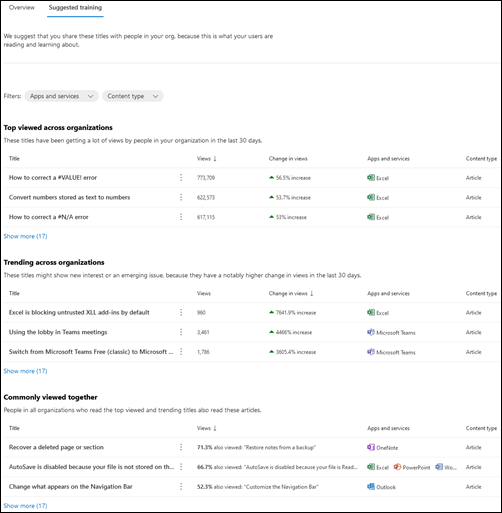
使用此数据确定要与用户共享有关这些产品和应用的帮助文章和培训资源,或者确保支持人员了解这些方面,以便他们能够回答任何用户问题。 如果你的组织对帮助和培训文章没有足够的视图,你将看到来自其他Microsoft 365 组织的数据。
应用和服务数据
“应用和服务数据”部分显示组织中使用情况和情绪的统一视图,让你一目了然地了解使用 Microsoft 365 的用户体验。 选择应用或服务以获取其他详细信息,例如通过反馈和 NPS 调查提交的评论,或者用户查看的排名靠前Microsoft 365 帮助文章。 还可以在列表中收藏应用或服务,以便更轻松地查看它们。
应用和服务图表信息
图表信息可让你深入了解要跟踪数据的应用和服务。 选择应用或服务,深入了解使用情况、产品反馈、净推广者分数和帮助内容数据。
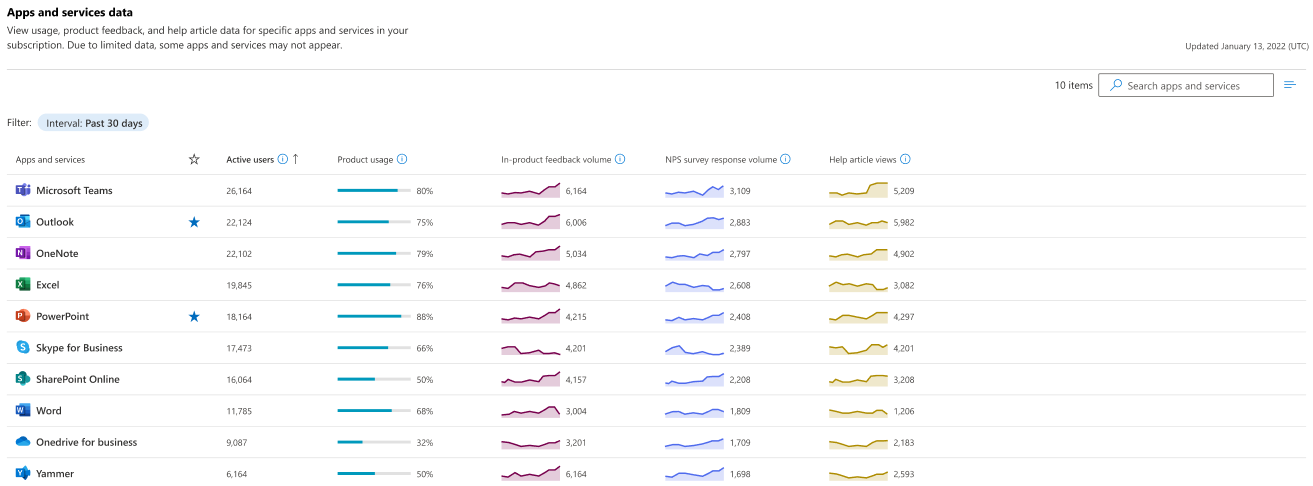
活动用户 告诉你在所选时间段内在应用中执行了至少一个有意操作(如打开文件)的唯一用户总数。 使用此数据来确保达到采用目标。 了解更多
产品使用情况 是积极使用允许其使用的产品的用户的百分比。 使用此数据来决定在何处优化产品分配。
产品内反馈 用户启动和提交的应用或服务中的反馈响应总数。 使用此数据来衡量用户对应用的成功和满意度。 了解更多
NPS 调查响应量 是净发起人分数 (NPS) 调查的响应总数。 默认情况下,Microsoft将调查发送给 5% 的用户,并询问“你会推荐此产品吗?” 使用此数据来衡量用户满意度,并查看用户对应用的评价。 了解更多
帮助文章视图 是有关应用的Microsoft帮助文章和培训视频的浏览总数。 使用此数据查找感兴趣的主题,并与用户共享建议的培训。 了解更多
注意
可以筛选图表数据,了解过去 30 天、90 天或 180 天的趋势。
产品和服务数据
选择产品或服务,查看有关产品使用情况、用户反馈、Net Promoter Score (NPS) 以及用户正在阅读哪些帮助文章的详细信息。
Teams 使用情况示例
对于某些应用和服务,可以查看特定功能的使用情况的其他信息,以便更好地了解用户最常使用的功能。
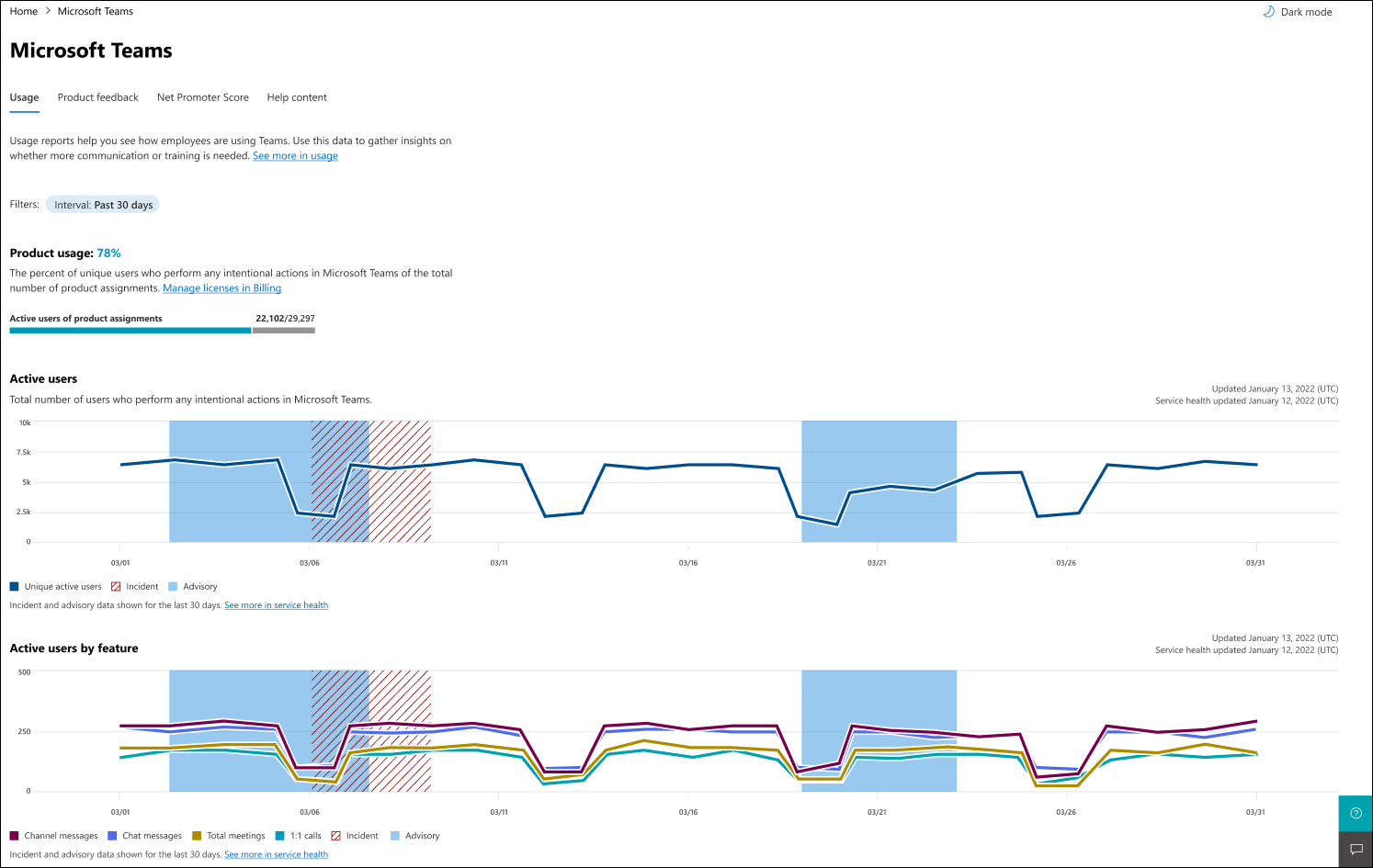
Teams 用户反馈示例
在“用户反馈”部分中,可以看到用户提交的实际评论,以帮助你衡量是否需要解决模式。
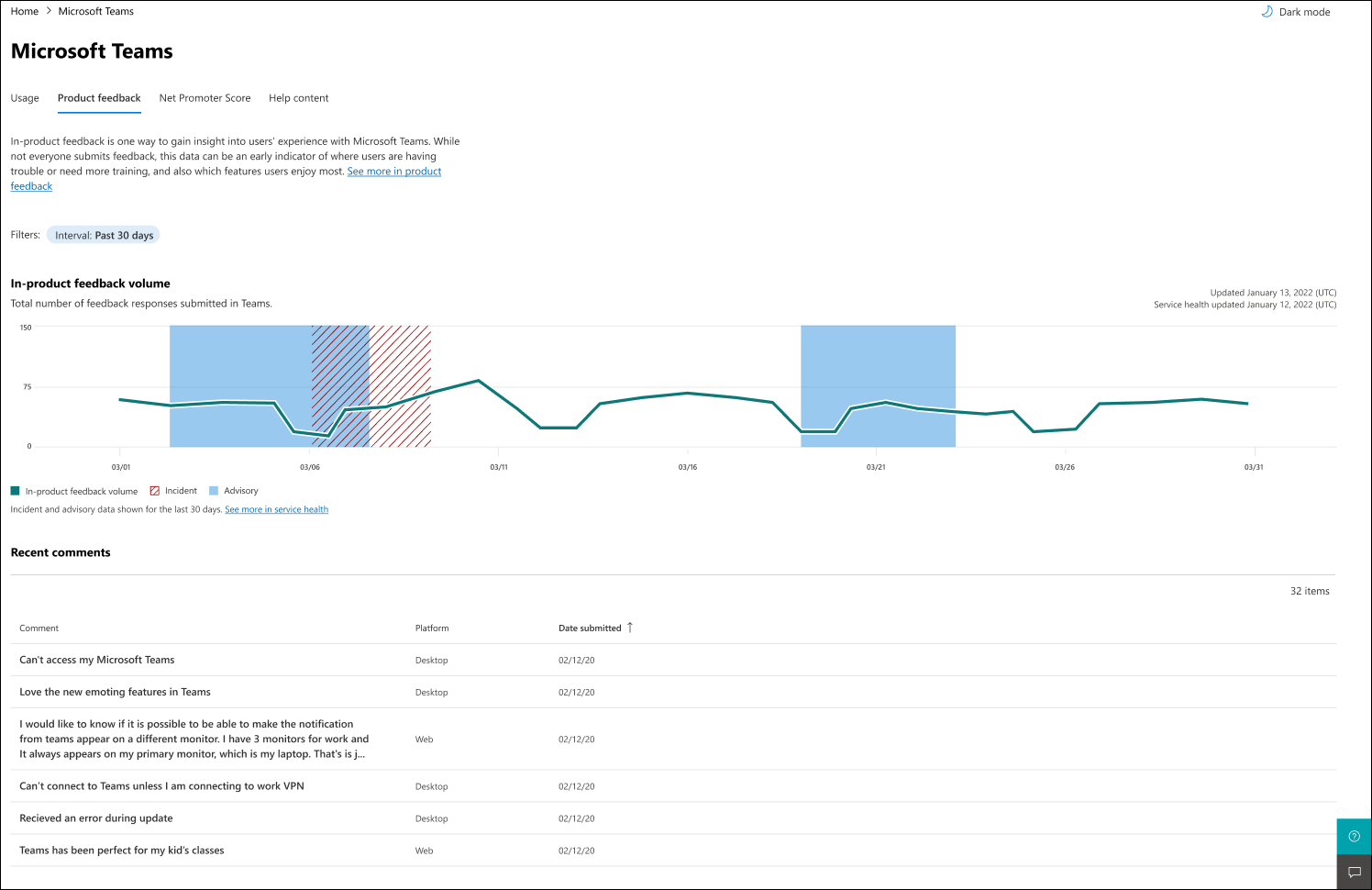
Teams Net Promoter Score (NPS) 示例
NPS 详细信息允许你查看发起人、被动者和批评者,以便你可以获取组织中情绪的脉搏。 与产品反馈类似,还可以查看用户提交的特定评论。 在某些情况下,如果有足够的容量,你可能还会看到热门主题,这些主题将一些注释分类为已存储的类别,以便更轻松地分析数据。
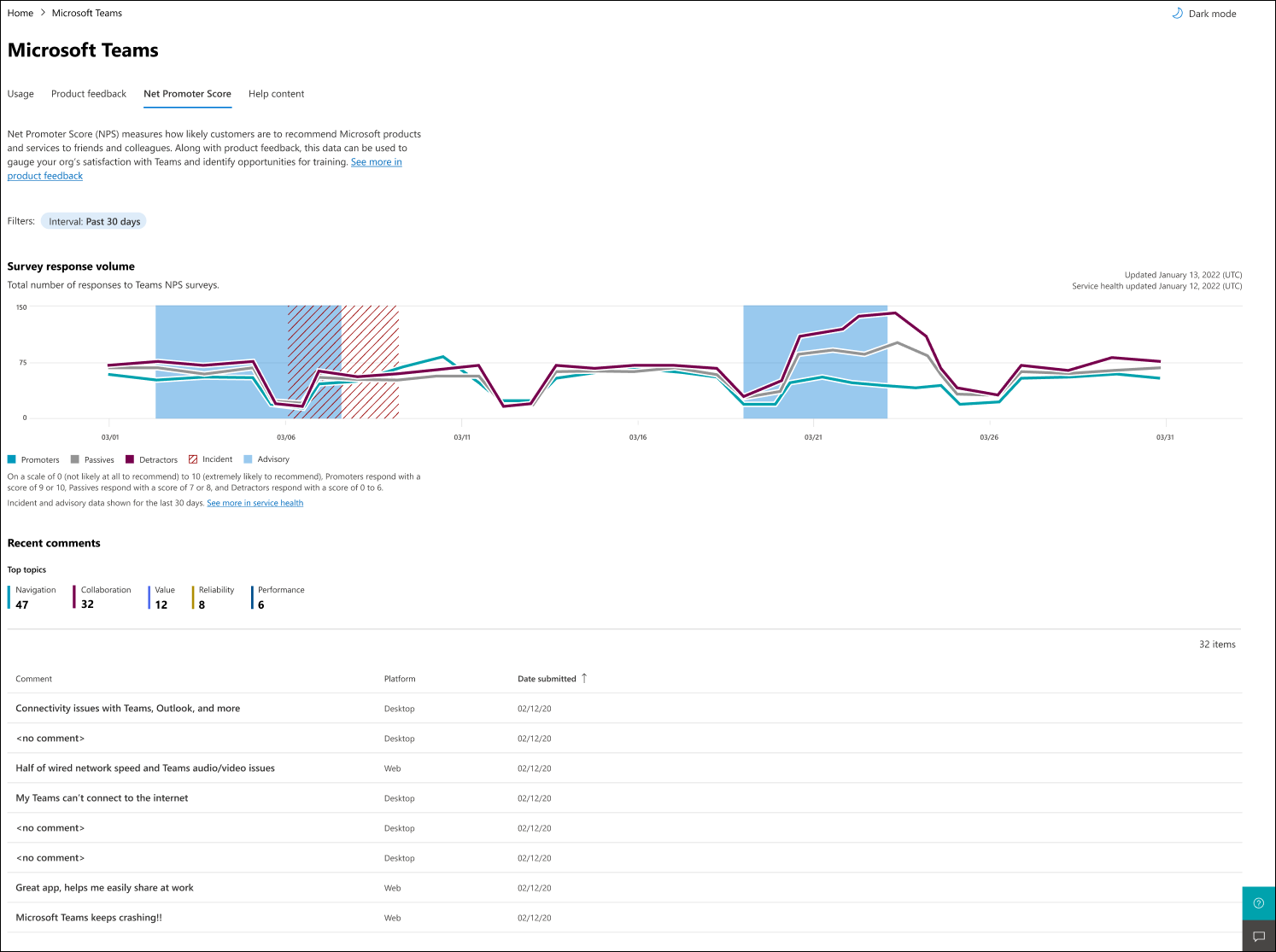
Teams 帮助文章示例
现在,你第一次可以在 Support.Microsoft.com com 上或通过 Microsoft 365 应用内帮助体验查看用户正在使用的文章。 可以查看组织中特定应用或服务的热门文章、查看应用的用户数,以及预览文章的内联。 这可能是确定用户正在尝试执行的操作以及他们可能处于挣扎位置的极佳方法。 由于并非所有用户都在寻求帮助,因此它很好地表明内容可能对组织中的一组更广泛的用户有利。 了解更多
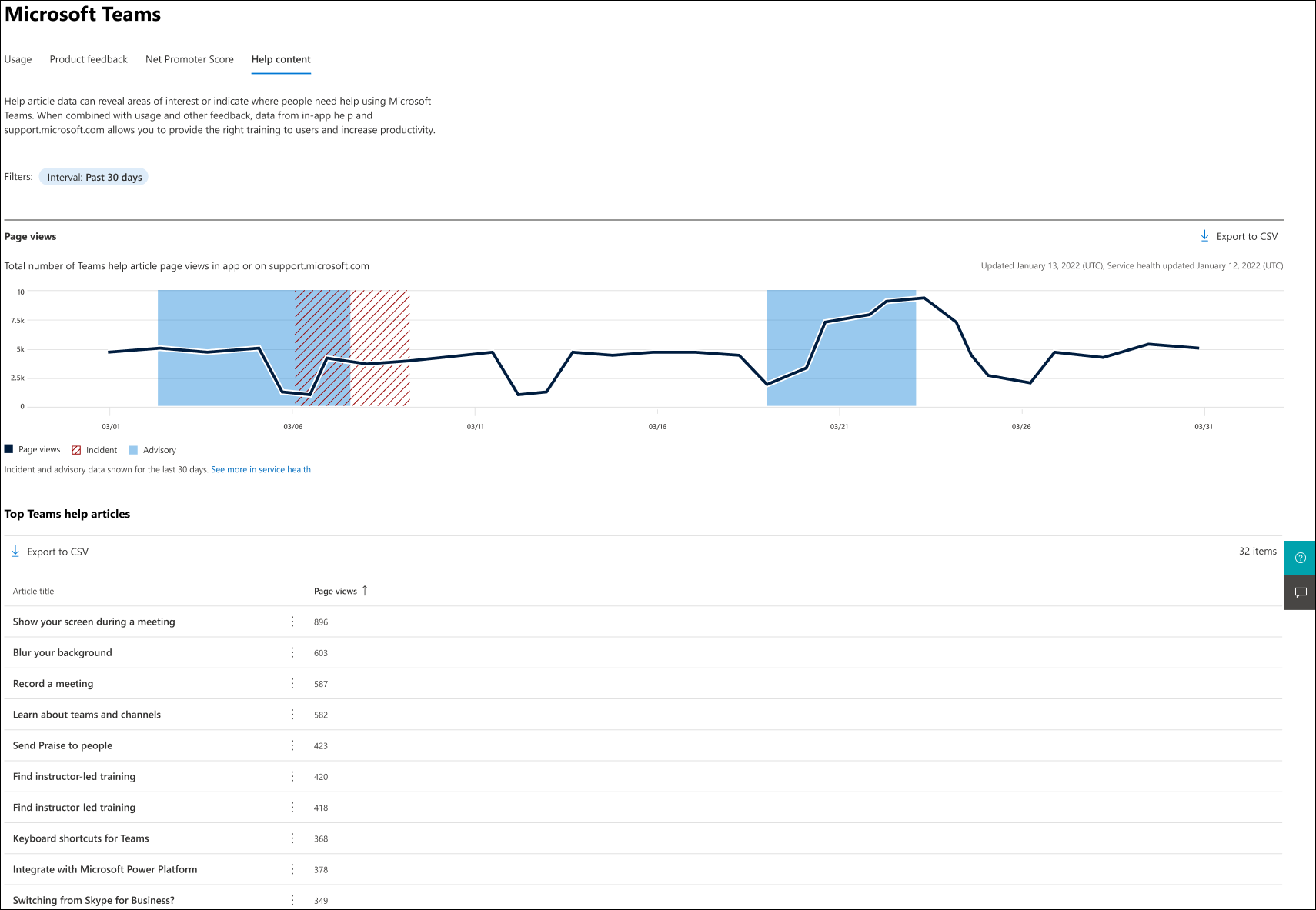
解释组织的帮助文章视图
图表信息可让你深入了解要跟踪数据的应用和服务。 帮助文章视图是组织中的用户在 Microsoft 365 应用或 support.microsoft.com 上查看的帮助文章页面视图总数。
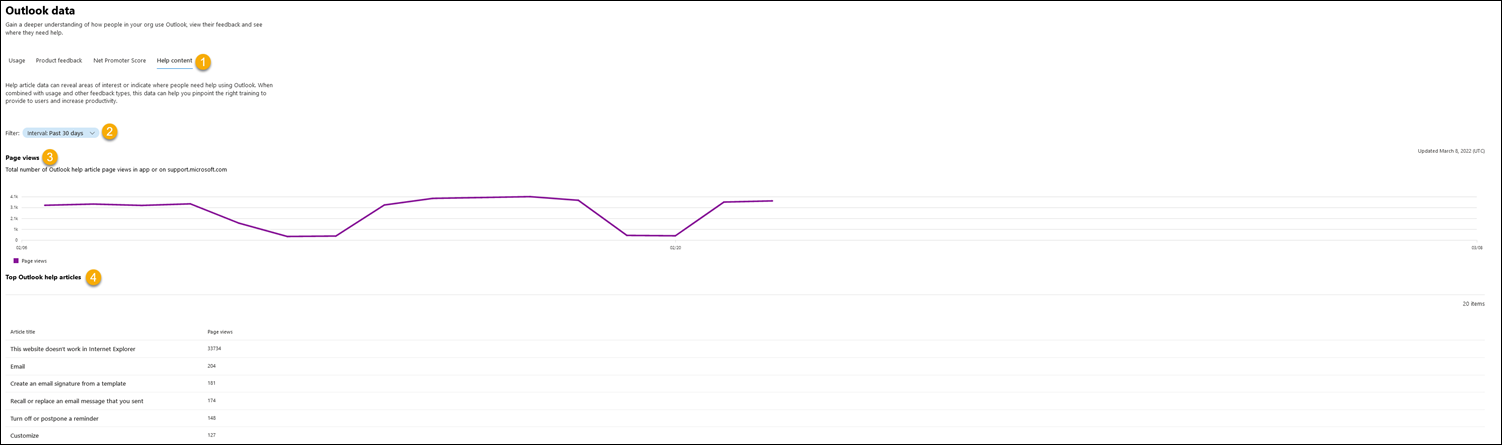
注意
仅针对已登录到桌面应用或已登录到 support.microsoft.com 的用户显示帮助文章视图。
| 项目 | 说明 |
|---|---|
| 1 | 使用“帮助内容”选项卡可以查看用户使用应用或服务需要帮助的位置。 |
| 2 | 可以筛选过去 30 天、90 天或 180 天的趋势。 |
| 3 | 应用或 support.microsoft.com 上的帮助文章页面视图总数。 |
| 4 | 与最终用户正在阅读的应用或服务相关的热门帮助文章列表。 如果一篇文章涵盖多个应用,则会为每个相关应用显示该文章。 |
帮助文章示例
可以在帮助窗格或 Microsoft支持页中找到应用内帮助文章。
Microsoft支持页上的帮助文章
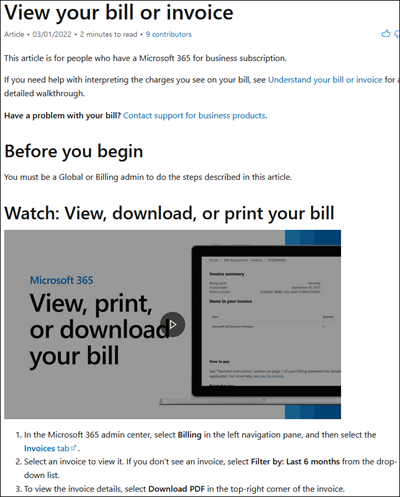
Microsoft Word 中的应用内帮助文章
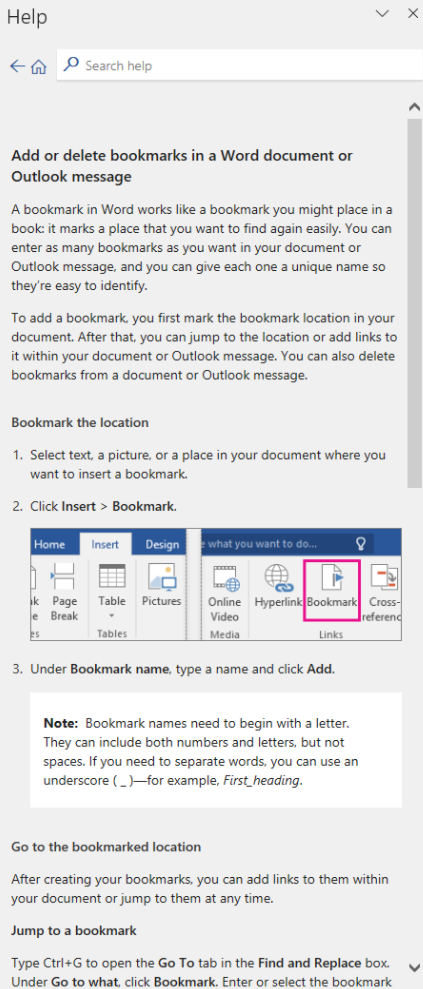
使用体验见解中的操作管理采用成功
通过操作,可以跟踪为推动组织中 Microsoft 365 的用户参与度和成功而执行的操作。 可以通过分析每个操作与使用情况、NPS、反馈和帮助文章视图的更改相关联来衡量操作的影响。 这使您能够做出数据驱动的决策,并持续改进用户参与度和满意度的策略。
Microsoft 365 管理中心中的操作体验包括以下特性和功能:
添加操作
从 CSV 文件导入多个操作
编辑和删除以前添加的操作
重复操作
将操作列表导出到 CSV
查看操作对体验见解图的影响
有关产品详细信息,请参阅与产品相关的操作列表卡
入门
若要管理操作,请在Microsoft 365 管理中心中打开 Experience Insights 仪表板,然后选择“操作”选项卡。可以通过两种关键体验来熟悉操作体验:
添加新操作
1.选择“ 添加操作”。
2. 使用以下详细信息填写表单:
标题:提供一个独特的描述性标题来帮助识别操作。
操作日期:输入执行操作的日期。
操作类型:选择操作类型。
笔记: 可选字段,用于添加操作的进一步说明。
目标产品:选择与操作关联的一个或多个产品。
3. 输入所有必需的详细信息后,选择“ 保存”。
还可以从 CSV 导入多个操作。 选择“ 从 CSV 导入 ”,并按照说明编辑和上传文件。 甚至还有一个示例的预格式化 CSV 文件,可用于入门。
查看操作影响
添加操作后,可以在“体验见解”中的图形中查看它,以便分析特定操作如何影响数据。
从 “操作” 列表中,选择操作 的目标产品 。 这将打开产品详细信息卡。
选择“使用情况”、“帮助内容”、“产品反馈”或“净推广器分数”选项卡。
在操作日期,将有一条垂直虚线,跟踪针对图形数据的操作。
注意:可能需要更改 日期范围 才能查看操作。
选择操作的 “标题 ”时,在垂直虚线上方,你将获得有关该操作的更多详细信息。

其他资源
查看组织的采用分数
采用分数支持数字化转型之旅,了解组织如何使用 Microsoft 365 以及支持它的技术体验。 组织的分数反映了人员和技术经验的衡量标准,可以与规模类似的组织基准进行比较。 有关采用分数的详细信息,请阅读 采用分数。
接受采用专家培训
在本入门课程中,你将了解六个关键要素,以推动 Microsoft 云服务的采用,从而为公司创造价值。 本课程适用于任何规模的公司,并使用 Microsoft 365 和 Microsoft Teams 作为示例服务来创建真实场景。 有关培训采用专家的详细信息,请阅读 使用Microsoft服务采用框架来推动企业中的采用。
加入采用社区
欢迎使用推动采用社区! 联系并讨论推动云采用的最新主题和最佳做法。 与同事和Microsoft员工见面并学习,并及时了解即将举办的培训、活动和每月社区通话。 有关详细信息,请阅读 推动采用。
使用 Microsoft 365 采用工具
使用我们的资源,使用我们的生产力云从灵感到执行。 开始使用我们的服务,并大规模加入员工,同时确信自己正在改善员工体验。 有关详细信息,请阅读 使用 Microsoft 365 采用工具实现驱动器值。
